Minsan maaari kang makatanggap ng isang PDF file na ipinapadala sa iyo ng ibang tao, ngunit ang orientation ng file ay mali, na nagpapahirap sa iyo upang mabasa. O nag-upload ka ng isang PDF file sa pamamagitan ng pag-scan, ngunit hindi sinasadyang hindi tama ang pag-scan, na sanhi ng pag-ikot ng file ng 90 degree o 180 degree. Ito rin ay isang problema sa pagbabasa. At ngayon, kailangan namin ng isang PDF Editor upang matulungan kaming paikutin ang buong PDF file, o ilan sa mga pahina sa loob ng PDF file, upang permanente o pansamantalang mai-save namin ang PDF file sa isang wastong oryentasyon para sa pagbabasa.
Ang pag-ikot ng isang PDF file ay isang maginhawang paraan lamang upang tulungan ka. Kung nais mo lamang itong basahin pansamantala, maaari mong paikutin ang oryentasyon sa tulong ng isang PDF Editor. Kung hindi mo mai-save ang mga pagbabago, hindi mababago ang iyong pinagmulang file. Gayunpaman, kung kailangan mong palitan ang orientation ng permanente, pagkatapos ay i-save mo lang ito. Tingnan natin kung paano paikutin ang isang PDF file gamit ang mga paraan sa ibaba na nakita namin para sa iyo.
Mga Nilalaman
Paraan ng Isa - Permanenteng Paikutin ang PDF sa Lahat ng Oryentasyon gamit ang EasePDF
Dalawang Paraan - Paikutin ang Mga Pages ng PDF na may Adobe Acrobat DC
Ikatlong Paraan - Paano Pansamantalang Paikutin ang Isang PDF File kasama ang Google Docs
Pamamaraan ng Apat - Paikutin ang PDF Madaling gamit ang PDFsam Basic
Ang pag-aayos ng oryentasyon ng buong PDF file o mga napiling pahina ay hindi mahirap, ngunit hindi namin ito magagawa nang walang mga propesyonal na tool. Kaya kung paano pumili ng angkop na tool? Pinili namin alinsunod sa mga sumusunod na puntos:
Pag-andar - Maaaring suportahan ng tool ang dalawang mode ng pag-ikot. Ang isa ay para sa buong PDF file, ang isa pa ay para sa mga napiling pahina. Pinapayagan lamang ng ilang mga tool ang mga gumagamit na paikutin ang buong file ngunit hindi ang mga pahina, na labis na nakalilito at hindi praktikal.
Kalidad ng output - Kung nabasa mo lamang pansamantala ang file, hindi mo na kailangang isipin ang tungkol sa kalidad ng output. Ngunit kung kailangan mong i-save ang file na ito nang permanente, kailangan mong isaalang-alang ang salik na ito. Dahil ang ilang mga editor ng PDF ay may masamang kalidad ng output, na gagawing hindi malinaw ang mga imahe sa file at iba pa.
Limitasyon sa file - Dahil ang ilang mga editor ng PDF ay nagbibigay ng mga libreng serbisyo, upang masiguro ang kalidad ng output, magkakaroon ng ilang mga paghihigpit sa laki ng file. Kailangan mong suriin bago gamitin ito.
Una sa Paraan - Paano Paikutin ang PDF sa Lahat ng Oryentasyon gamit ang EasePDF
Ang pinakapayong inirekumendang pamamaraan ay ang paggamit ng EasePDF Online PDF Editor. Ito rin ang pinakamabilis at pinakamadaling paraan upang ayusin ang oryentasyon ng iyong mga PDF file. Maaari mong piliin upang paikutin ang buong PDF file, o paikutin lamang ang mga napiling pahina.
Hakbang 1. Pumunta sa EasePDF at piliin ang Paikutin ang PDF .
Hakbang 2. Pagkatapos ay mayroon kang tatlong mga paraan upang mag-upload ng mga file. Maaari mong i-click ang icon na Magdagdag ng File upang ma-access ang mga file mula sa iyong lokal na computer o iba pang mga aparato. O maaari kang mag-upload ng mga file mula sa Dropbox at Google Drive kung aling mga icon ang nasa ibaba ng pindutang "Magdagdag ng (mga) file." Upang maging maginhawa, maaari mo ring i-drag at i-drop ang file sa talahanayan.
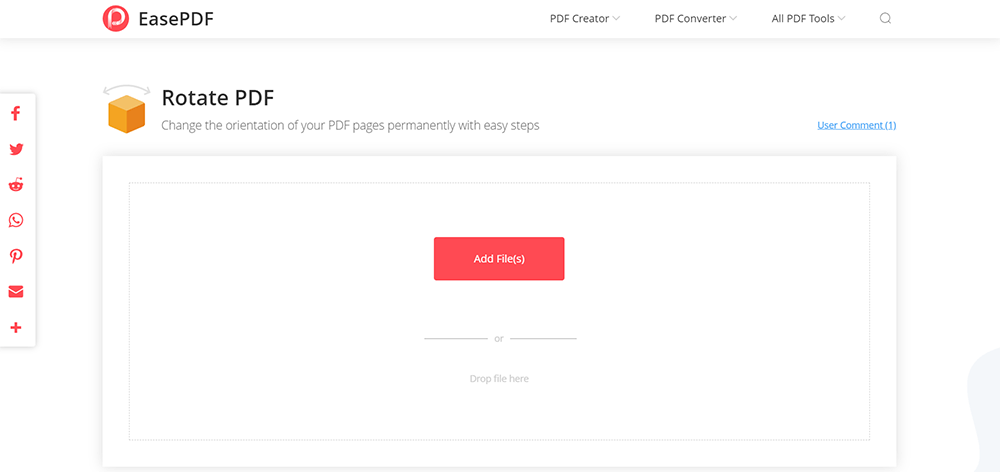
Hakbang 3. Ngayon ay maaari mong piliin kung kailangan mong paikutin ang buong file o ilang pahina lamang. Kung nais mong paikutin lamang ang buong file, mag-click sa mga icon na Lahat ng Kaliwa at Lahat ng Kanan na nasa tabi ng pindutang "Paikutin ang PDF". Kung nais mong paikutin ang maraming mga pahina, mag-click lamang sa pahina, at makikita mo ang mga umiikot na mga icon. Mag-click sa mga icon upang makagawa ng mga pagbabago sa oryentasyon.
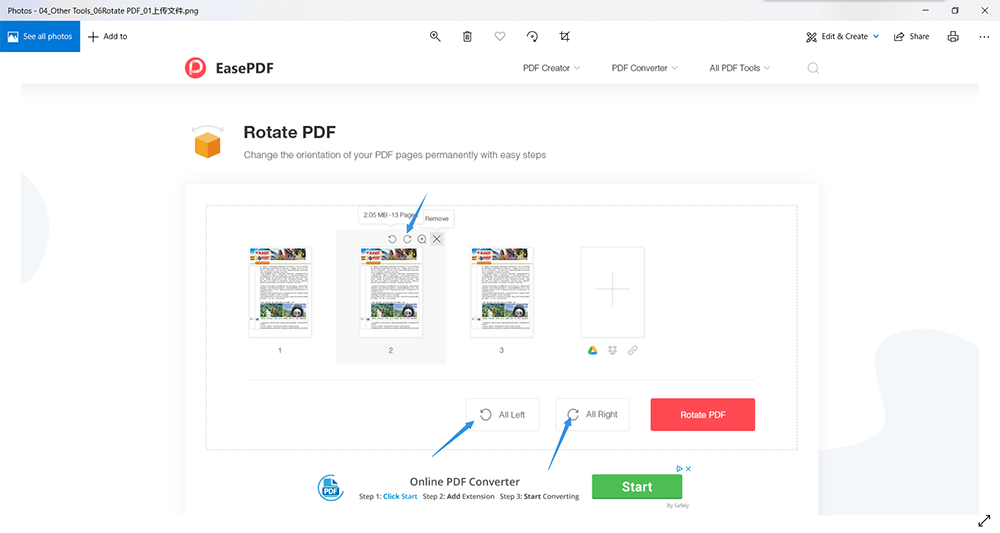
Hakbang 4. Tiyaking natapos mo na ang lahat ng pag-ikot, at mag-click sa Paikutin ang PDF . Pagkatapos i-download ang iyong na-edit na PDF file.
Ang EasePDF ay higit pa sa isang PDF Editor, ito rin ay isang PDF Converter na maaaring mag-convert ng PDF sa iba pang mga format. Samantala, ang iba pang mga format ay maaaring mai-convert sa PDF. Ang mga tool na ibinigay ng EasePDF ay libre gamitin. Ang mga gumagamit ay hindi kailangang magrehistro at mag-log in, at hindi nila kailangang magbayad. Bukod, awtomatikong tatanggalin ng EasePDF ang lahat ng mga na-load na file sa loob ng 24 na oras pagkatapos ng pag-edit o pag-convert upang ma-maximize ang seguridad ng impormasyon ng mga gumagamit.
Dalawang Paraan - Paikutin ang Mga Pages ng PDF na may Adobe Acrobat Pro
Ang Adobe Acrobat Pro ay napakapopular din at kinikilala bilang isang nangungunang offline na software na dalubhasa sa pagproseso ng PDF. Ang mga gumagamit ay hindi lamang maaaring mag-convert ngunit mag-edit din ng mga PDF file. Gayunpaman, kung ginagamit mo ito sa kauna-unahang pagkakataon, maaaring hindi mo makita ang pasukan sa Paikutin ang PDF, dahil inilalagay ngayon ng Adobe ang Tanggalin ang PDF, Ipasok ang PDF, I-extract ang PDF at Paikutin ang PDF, na tinatawag na Ayusin ang Mga Pages.
Hakbang 1. Pumunta at i-install ang Adobe Acrobat Pro . Pagkatapos buksan ang program na ito.
Hakbang 2. Piliin ang Ayusin ang Mga Pages . Pagkatapos i-upload ang iyong PDF file.
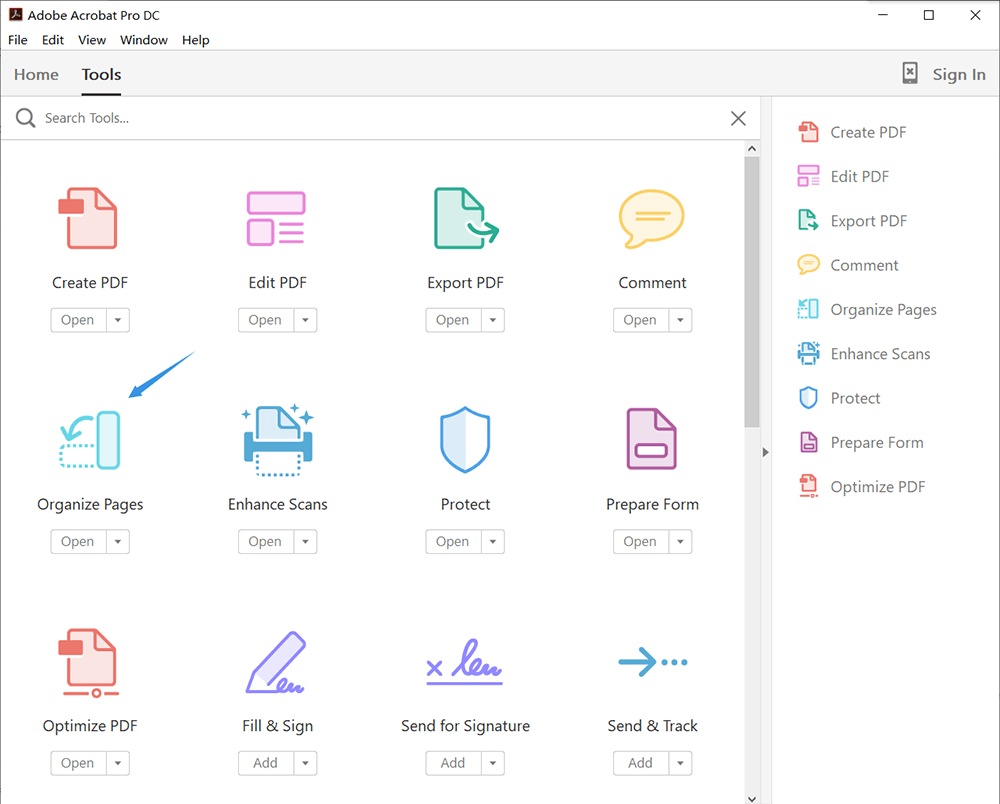
Hakbang 3. Dito maaari kang magpasya kung gaano karaming mga pahina at kung anong mga uri ng mga pahina ang maaari mong paikutin. Piliin ang mga pahina na kailangan mo upang baguhin ang oryentasyon at i-click ang mga paikutin na icon. Maaari mo lamang i-click sa mga pahina na nais mong paikutin. Bukod, maaari mo ring ipasok ang mga pahina o tanggalin ang mga pahina, o magdagdag ng mga pahina ng numero sa Ayusin ang PDF.
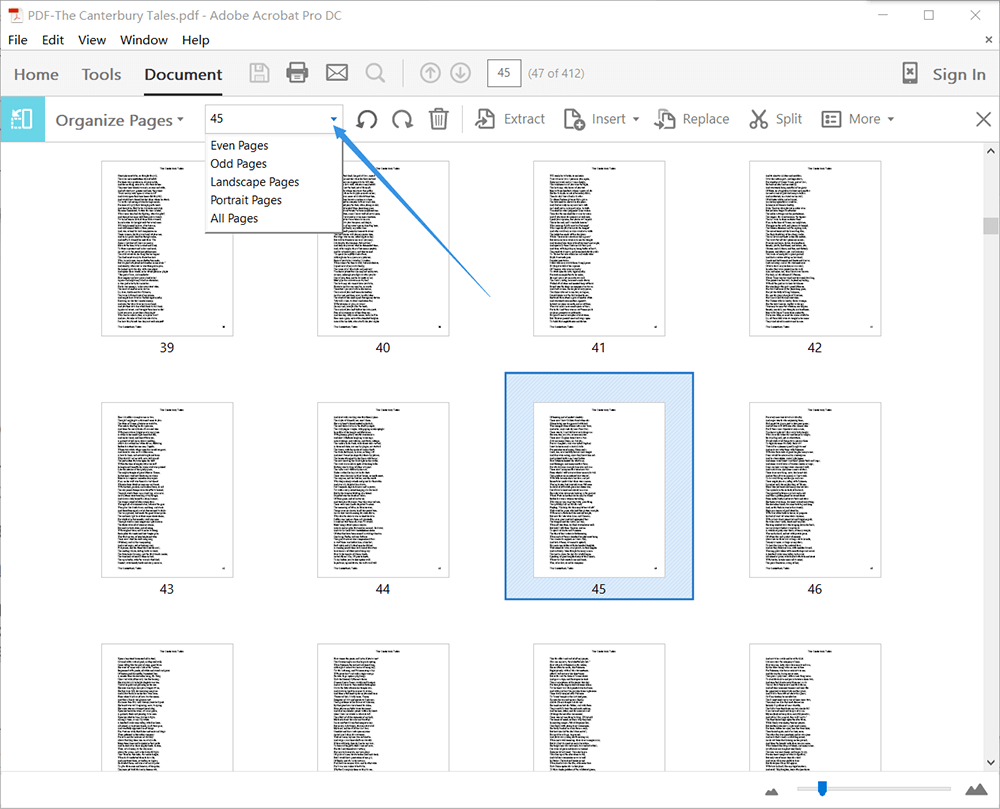
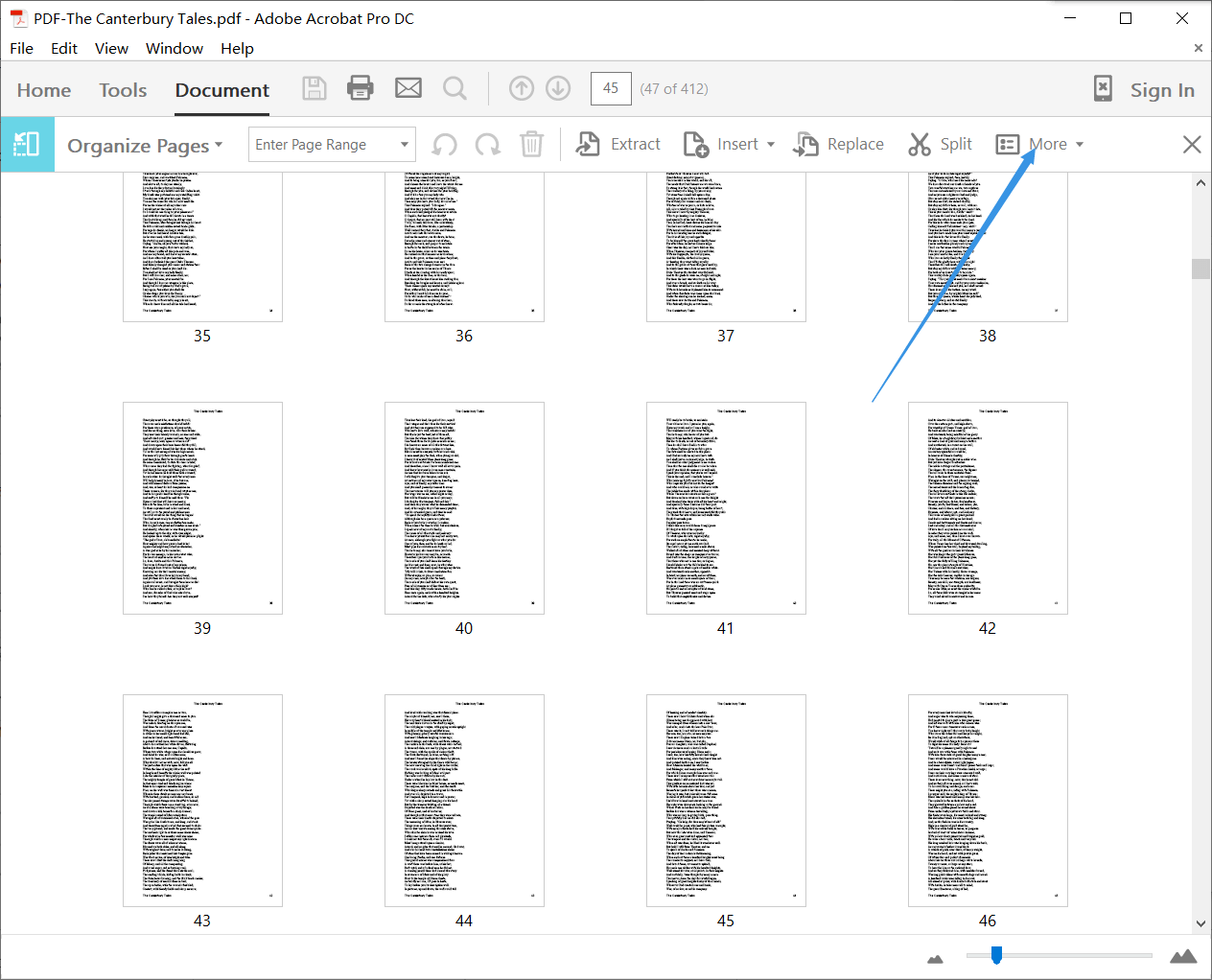
Hakbang 4. I- save ang iyong PDF file. Pumunta at mag-click sa I- save kung saan nakalagay kasama ang icon na "I-print" at "Email". Ang isang umiikot na PDF file ay mai-download sa iyong aparato.
Dahil ang Adobe Acrobat Pro ay isang bayad na programa, kailangan mong isipin kung kailangan mong bilhin ang kanilang mga serbisyo. Kung hindi ka sigurado, maaari kang mag-aplay muna para sa isang 7-araw na libreng pagsubok. Ang Adobe Acrobat ay mas angkop para sa negosyo.
Ikatlong Paraan - Paano Paikutin ang Isang PDF File sa Google Docs
Ang Google Docs ay katumbas ng online na Microsoft Office Word, na napakapopular at kinikilala ng mga tao mula sa lahat ng dako ng mundo. Ito ay isang napaka madaling gamiting tool para sa mga taong nais na magtrabaho sa online. Hindi lamang mo mai-convert ang format ng file, ngunit maaari mo ring i-edit ito sa online. Kaya paano mo malalaman kung paano gamitin ang Google Docs upang paikutin ang iyong PDF?
Hakbang 1. Pumunta sa Google Docs at buksan ang iyong PDF file.
Hakbang 2. Mag - click sa icon na I - print , ngunit kapag nakita mo ang window na pop-out, piliin ang Kanselahin at bumalik sa iyong PDF. Ngayon ay nasa ibang manonood ka na upang basahin ang iyong PDF file.
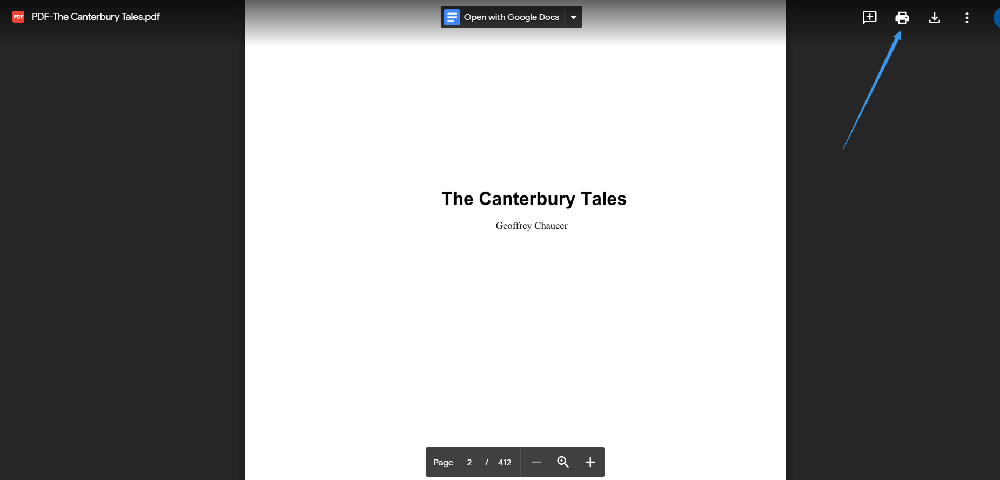
Hakbang 3. Ngayon gamitin ang iyong keyboard. Pindutin ang " Ctrl + [ " at " Ctrl +] " upang ayon sa pagkakasunod ng pag-ikot ng iyong PDF sa kaliwa at kanan para sa pagbabasa.
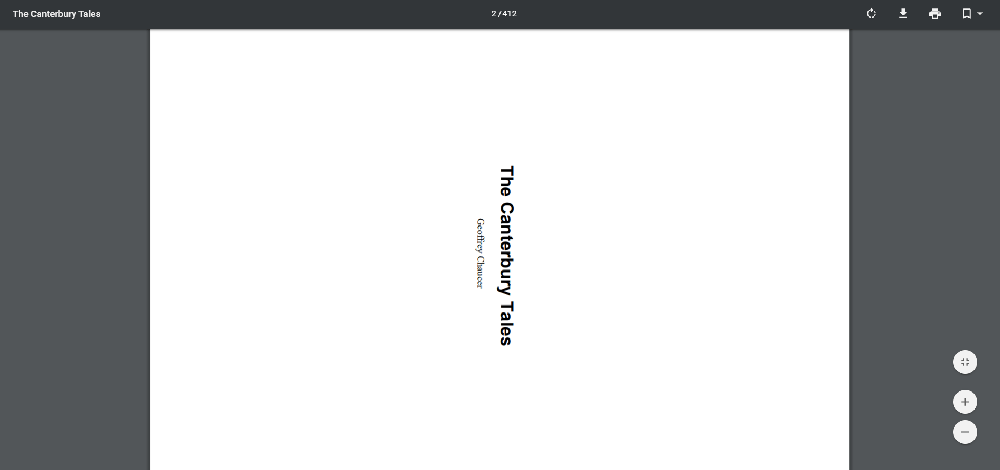
Kung sasabihin na ang Google Docs ay isang napakalakas na tool, kung gayon ang mga malalakas na tool ay mayroon ding mga drawbacks. Ang kawalan nito ay hindi nito mai-save ang pinaikot na file. Iyon ay, maaari mong pansamantalang ayusin ang direksyon ng file na nais mong basahin at maaari kang magdagdag ng mga komento habang nagbabasa, ngunit hindi mo ito mai-save nang tuluyan. Kung kailangan mong i-save ang umiikot na PDF file, marahil maaari mong subukan ang EasePDF.
Pamamaraan ng Apat - Paikutin ang PDF Madaling gamit ang PDFsam Basic
Ang isa pang programa sa desktop na nais naming banggitin dito ay ang PDFsam Basic. Ang software na ito ay napaka-user-friendly. Isinasaalang-alang na maaaring kailanganin ng mga tao na i-compress ang mga PDF file, ang pagpapaandar na compression ay inilalagay sa mga karagdagang pagpipilian ng bawat tool. Maaaring direktang i-compress ng mga gumagamit ang PDF file pagkatapos nilang paikutin ang mga file, upang maiwasan nilang mai-upload muli ang mga file. Kaya, kung kailangan mo ito, maaari mo itong i-compress at i-save ito pagkatapos ayusin ang oryentasyon ng file / mga pahina.
Hakbang 1. Pumunta at i-install ang PDFsam Basic , pagkatapos ay buksan ito.
Hakbang 2. Mag - click sa Paikutin ang PDF sa homepage.
Hakbang 3. Ngayon ay maaari mong i-upload ang iyong PDF file sa PDFsam. Ngunit hindi mo makikita ang lahat ng mga pahina tulad ng nabanggit na tatlong pamamaraan. Sa kabaligtaran, makikita mo lamang kung gaano karaming mga pahina ang mayroon ang iyong file. Magkakaroon ka ng tatlong mga mode ng pahina (Lahat ng mga pahina, Kahit na mga pahina at Mga Odd na pahina) at tatlong mga anggulo ng pag-ikot (90 degree na pakanan, 180 degree na pakanan at 90 degree na pakaliwa) upang pumili.
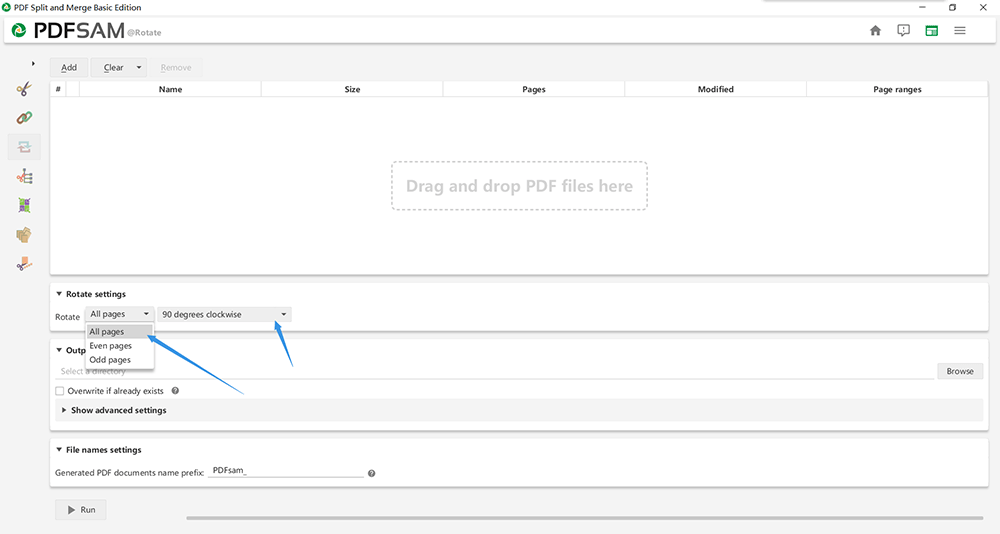
Hakbang 4. Mag-click sa Mga setting ng output > Itago ang mga advanced na setting upang i-compress ang iyong PDF.

Hakbang 5. I-click ang Run upang i-save ang iyong umiikot na PDF file.
Ngunit walang gaanong mga tool na ibinigay ng PDFsam Basic libre. Mayroon lamang isang dakot ng mga tool ay maaaring malayang magamit, kabilang ang Split PDF, Merge PDF, Paikutin ang PDF at iba pa. Ang natitirang mga tool ay sisingilin. Kaya maaari mong gamitin ang tool na ito nang pili.
Nakatulong ba ang artikulong ito?
Oo O kaya naman HINDI
Inirekomenda para sa iyo
































Magkomento
comment.averageHints.0